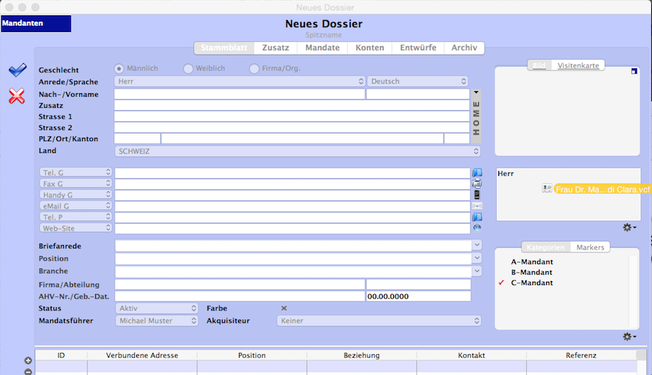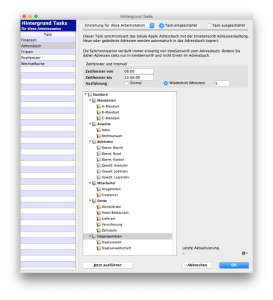A6. Unterstützt timeSensor® LEGAL das vCard Format?
timeSensor® LEGAL unterstützt den Import und den Export von Adressen in den vCard Formaten 2.1 und 3.0.
Import von vCards
Eine vCard Datei kann entweder eine einzelne Adresse beinhalten, oder eine beliebige Zahl von Adressen. Sie können die vCard entweder durch Drag & Drop vom Desktop (oder einem Ordner) importieren, oder durch den Befehl "vCard importieren..." im Menu "Werkzeuge". Ein direkter Drag aus dem Apple Adressbuch ist nicht möglich.
Import einer einzelnen Adresse
Um eine vCard mit einer einzelnen Adresse zu importieren, können Sie die vCard Datei per Drag & Drop direkt auf ein geöffnetes neues Dossierfenster schieben. Lassen Sie die vCard am Besten über dem "Etikettenfeld" im Dossierfenster los. Alternativ können Sie die einzelne vCard auch auf ein Fenster mit einer Adressliste schieben. Es öffnet sich dann ein Import-Dialog und die vCard wird anschliessend ebenfalls importiert.
Import mehrerer Adressen
Um eine vCard mit mehreren Adressen zu importieren, können Sie die vCard Datei per Drag & Drop direkt auf ein geöffnetes Adressfenster schieben. Es öffnet sich dann der Import-Dialog, welcher Ihnen erlaubt, zum Import noch einige Zusatzangaben zu machen und die neu importieren Adressen gleich anzeigen zu lassen. Schliesslich erscheinen die importierten Adressen im Adressfenster.
Export mehrerer Adressen
Mehrere Adressen können über den "vCard exportieren..." Befehl im Menu "Werkzeuge" exportiert werden. timeSensor® LEGAL erstellt eine Datei im vCard 3.0 Format, welche Sie mit anderen Programmen weiter verarbeiten können.
Hinzufügen einer oder mehrerer Adressen zum Adressbuch
Im Fussbereich des Adressfensters befindet sich der "Adressbuch" Button. Dieser exportiert in einem Arbeitsgang die gewählte(n) Adresse(n) als vCard und übergibt sie dem Adressbuch. In der vCard wird eine unsichtbare Kennung (UUID) mitgegeben, anhand welcher das Apple Adressbuch erkennen kann, ob die Adresse schon enthalten ist. Falls dies der Fall ist, wird die eine bereits zuvor exportierte Adresse upgedated.
Achtung: wenn Sie von timeSensor® LEGAL aus Ihr Apple Adressbuch befüllen möchten, so stellen Sie bitte sicher, dass timeSensor® LEGAL über die entsprechende Zugriffsberechtigung verfügt. Setzen Sie hierzu in den Systemeinstellungen, im Bereich "Sicherheit" bei "Adressbuch" die entsprechende Checkbox.
Automatisierung und Abgleich von iPhones
Durch das Einrichten eines lokalen Hintergrund Tasks kann timeSensor® LEGAL angewiesen werden, das lokale Adressbuch automatisiert zu aktualisieren. Sobald eine Adresse zu timeSensor® LEGAL hinzugefügt oder geändert wird, aktualisiert der Hintergrund Task vollautomatisch das lokale Adressbuch, dieses wiederum kann via iCloud ein bestehendes iPhone aktualisieren. Mit diesem Mechanismus stehen die in timeSensor® LEGAL gepflegten Adressen automatisch im iPhone zur Verfügung.
Das Einrichten erfolgt in drei Schritten:
- Stellen Sie sicher, dass alle in Ihrem lokalen Apple Adressbuch enthaltenen Adressen in timeSensor® LEGAL übertragen wurden (verwenden Sie hierzu die in timeSensor® LEGAL verfügbare Importfunktion).
- Löschen Sie Ihr Apple Adressbuch vollständig
- Konfigurieren Sie einen Hintergrund Task, welcher Ihr Apple Adressbuch automatisch befüllt. Nach einiger Zeit tauchen die Adressen wieder in Ihrem lokalen Adressbuch und allenfalls auf dem damit synchronisierten iPhone auf
Der Hintergrund Task kann im Bereich "Einstellungen" im Menu "Admin" unter "Tasks" konfiguriert werden (sofern Sie die notwendigen Zugriffsberechtigungen besitzen). Möglicherweise ist es sinnvoll, bestimmte Adresstypen vom automatischen Export auszunehmen. Wenn sich Ihre Kanzlei in Deutschland befindet, so möchten Sie vermutlich nicht die ganzen Orts- und Gerichtsdaten auf Ihr iPhone exportieren.